MongoDB Community est la version gratuite du système de gestion de base de données MongoDB. C’est une solution idéale pour ceux qui souhaitent profiter d’un excellent logiciel de base de données sans avoir à payer pour l’édition « Entreprise ».
Ce guide vous expliquera comment installer MongoDB Community Edition sur différents systèmes d’exploitation serveurs, notamment Ubuntu Server, Debian, RedHat (CentOS/RHEL/Oracle) et OpenSUSE.
Procédure d’installation sur Ubuntu
L’édition Community de MongoDB est compatible avec toutes les versions LTS actuelles d’Ubuntu. Il est important de noter que seules les versions 64 bits sont prises en charge. Par conséquent, si vous envisagez d’utiliser MongoDB Community Edition sur Ubuntu Server, assurez-vous d’utiliser une version 64 bits, sans quoi l’installation sera impossible.
Pour commencer l’installation, vous devez télécharger la clé de dépôt sur Ubuntu. Cette clé est indispensable pour que votre système puisse interagir avec le référentiel de logiciels MongoDB. Vous pouvez l’ajouter en utilisant la commande ci-dessous :
wget -qO - https://www.mongodb.org/static/pgp/server-4.4.asc | sudo apt-key add -
Après avoir ajouté la clé, vous devrez intégrer manuellement le référentiel de logiciels MongoDB à votre système. Plusieurs méthodes sont possibles, mais la plus efficace est d’utiliser la commande add-apt-repository.
Pour Ubuntu 20.04 LTS :
sudo add-apt-repository "deb [ arch=amd64,arm64 ] https://repo.mongodb.org/apt/ubuntu focal/mongodb-org/4.4 multiverse"
Pour Ubuntu 18.04 LTS :
sudo add-apt-repository "deb [ arch=amd64,arm64 ] https://repo.mongodb.org/apt/ubuntu bionic/mongodb-org/4.4 multiverse"
Pour Ubuntu 16.04 LTS :
sudo add-apt-repository "deb [ arch=amd64,arm64 ] https://repo.mongodb.org/apt/ubuntu bionic/mongodb-org/4.4 multiverse"
Une fois le référentiel ajouté, il est nécessaire de mettre à jour vos sources de logiciels avec la commande suivante :
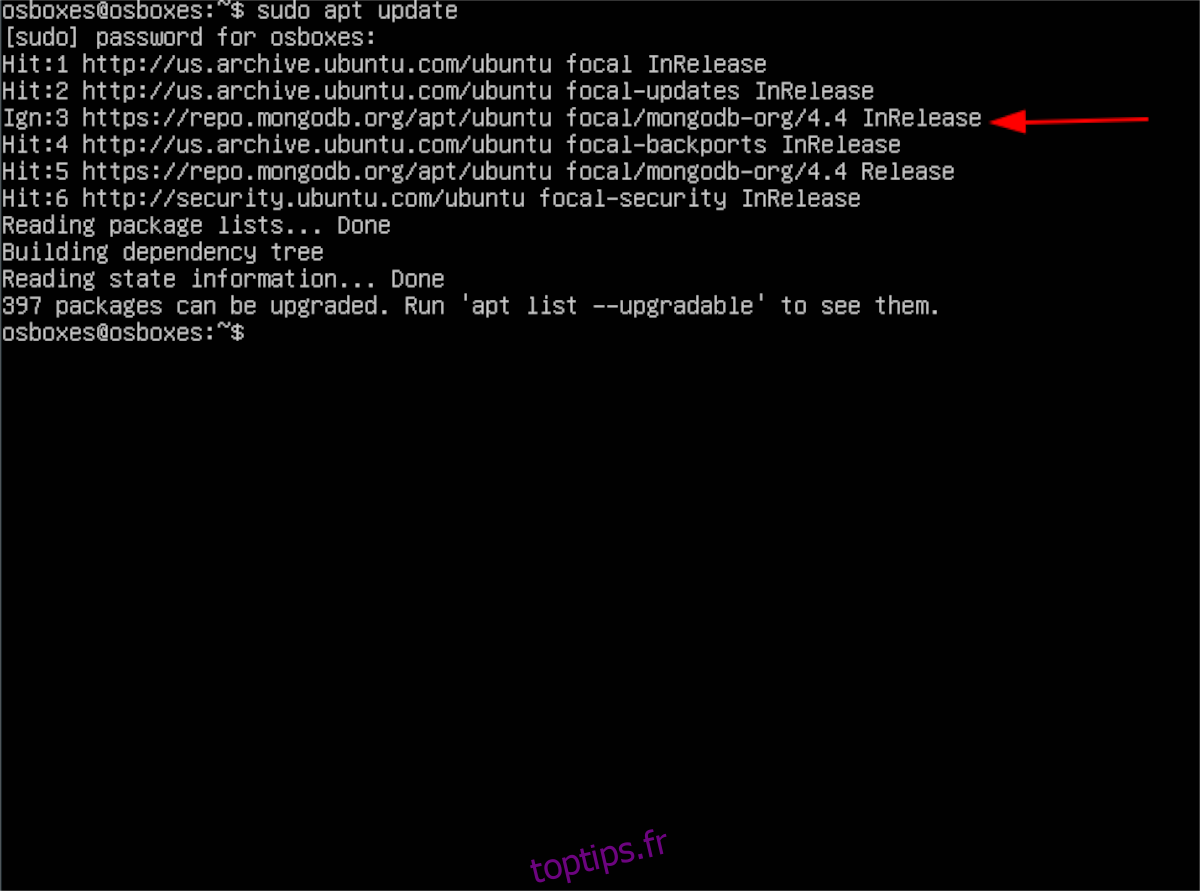
sudo apt update
Pendant cette mise à jour, vous devriez voir le référentiel de logiciels MongoDB apparaître dans la liste des sources vérifiées par Ubuntu. Une fois la mise à jour terminée, vous pouvez procéder à l’installation des packages MongoDB avec la commande suivante :
sudo apt install mongodb-org
Après l’installation, vous devrez configurer et ajuster certains paramètres pour utiliser MongoDB sur votre serveur. Vous trouverez plus d’informations à ce sujet sur la page dédiée à Ubuntu du site officiel.
Procédure d’installation sur Debian
MongoDB Community Edition est également bien compatible avec Debian, notamment les versions 10 (Stable) et 9 (Old Stable). Cependant, comme pour Ubuntu, seules les versions 64 bits de ces systèmes sont supportées.
Pour installer MongoDB sur Debian, commencez par télécharger et activer la clé de dépôt. Cette clé est indispensable pour toute interaction avec le dépôt de logiciels.
wget -qO - https://www.mongodb.org/static/pgp/server-4.4.asc | sudo apt-key add -
Après avoir ajouté la clé, il faut ajouter le référentiel de logiciels MongoDB à votre système Debian. Plusieurs méthodes existent, mais l’utilisation de la commande add-apt-repository est généralement plus simple.
Pour Debian 10 :
sudo add-apt-repository "deb http://repo.mongodb.org/apt/debian buster/mongodb-org/4.4 main"
Pour Debian 9 :
sudo add-apt-repository "deb http://repo.mongodb.org/apt/debian stretch/mongodb-org/4.4 main"
Une fois le nouveau référentiel MongoDB intégré, il est crucial d’exécuter une mise à jour du système pour que le référentiel soit correctement pris en compte.
sudo apt-get update
Pendant la mise à jour, vous verrez le nom « MongoDB » apparaître dans la liste des dépôts vérifiés par Debian. Une fois ce processus achevé, vous pourrez installer MongoDB Community Edition à l’aide de la commande suivante :
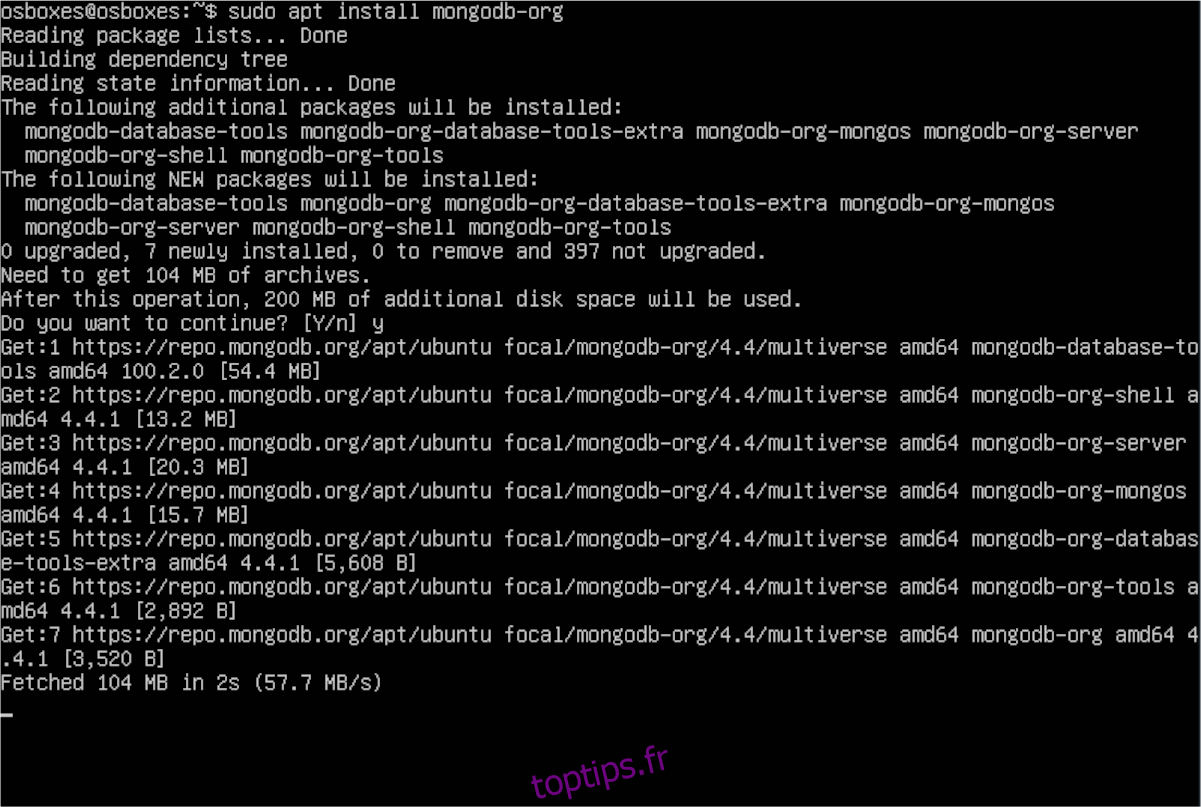
sudo apt-get install mongodb-org
Après l’installation, vous devrez consulter la documentation pour configurer correctement MongoDB. Vous trouverez plus d’informations sur ce sujet en cliquant ici.
Procédure d’installation sur RedHat / CentOS / Oracle
MongoDB Community Edition est compatible avec RedHat Enterprise Linux (versions 6, 7 et 8), CentOS (versions 6, 7 et 8) et Oracle Linux (versions 6, 7 et 8). Comme pour les autres distributions, seules les versions 64 bits sont prises en charge.
Pour commencer l’installation, vous devez créer un nouveau fichier de référentiel MongoDB en utilisant la commande suivante :
sudo touch /etc/yum.repos.d/mongodb-org-4.4.repo
Après la création du fichier, ouvrez-le avec un éditeur de texte (Nano dans cet exemple, car il est simple à utiliser) pour le modifier :
sudo nano -w /etc/yum.repos.d/mongodb-org-4.4.repo
Collez ensuite le code suivant dans le fichier de référentiel. Assurez-vous que le code est identique à celui de l’exemple, sinon l’installation pourrait échouer :
[mongodb-org-4.4]
name = Dépôt MongoDB
baseurl = https://repo.mongodb.org/yum/redhat/$releasever/mongodb-org/4.4/x86_64/
gpgcheck = 1
enabled = 1
gpgkey = https://www.mongodb.org/static/pgp/server-4.4.asc
Après avoir ajouté le code, appuyez sur Ctrl+O pour enregistrer et Ctrl+X pour quitter l’éditeur. Installez ensuite MongoDB avec la commande suivante :
sudo yum install -y mongodb-org
Après l’installation, vous devrez configurer MongoDB pour son bon fonctionnement. Vous trouverez plus de détails sur la page dédiée.
Procédure d’installation sur OpenSUSE Enterprise
MongoDB Community Edition est compatible avec OpenSUSE Enterprise (SLES 15 et SLES 12). Là encore, seules les versions 64 bits du système d’exploitation sont prises en charge. Si vous utilisez une version 32 bits, il faudra migrer vers une version 64 bits.
Pour démarrer l’installation, vous devez importer la clé de dépôt, indispensable pour toute interaction avec le référentiel MongoDB :
sudo rpm --import https://www.mongodb.org/static/pgp/server-4.4.asc
Après avoir importé la clé, ajoutez le nouveau référentiel de logiciels MongoDB à l’aide de la commande zypper addrepo :
Pour SLES 15 :
sudo zypper addrepo --gpgcheck "https://repo.mongodb.org/zypper/suse/15/mongodb-org/4.4/x86_64/" mongodb
Pour SLES 12 :
sudo zypper addrepo --gpgcheck "https://repo.mongodb.org/zypper/suse/12/mongodb-org/4.4/x86_64/" mongodb
Une fois le dépôt configuré, vous pouvez installer MongoDB Community Edition en utilisant la commande zypper suivante :
sudo zypper -n install mongodb-org
Il sera nécessaire de configurer MongoDB avant de pouvoir l’utiliser sur OpenSUSE. Pour des informations détaillées sur la configuration, veuillez consulter la documentation.